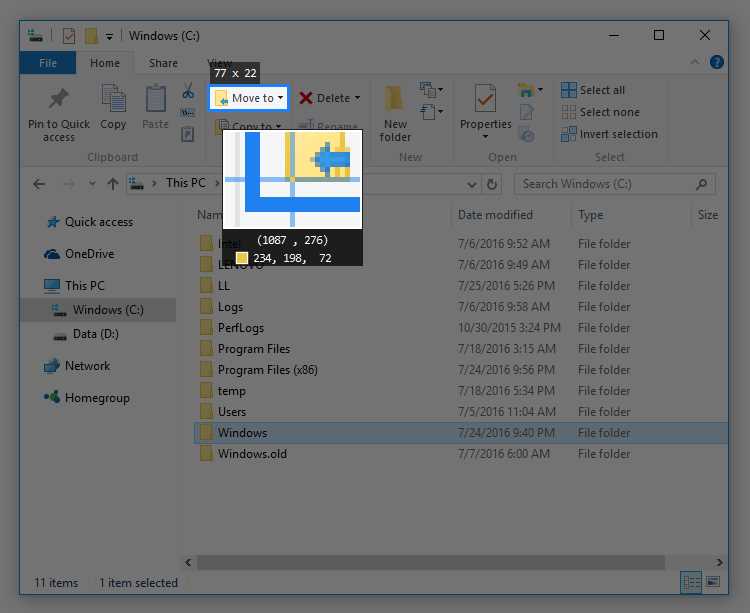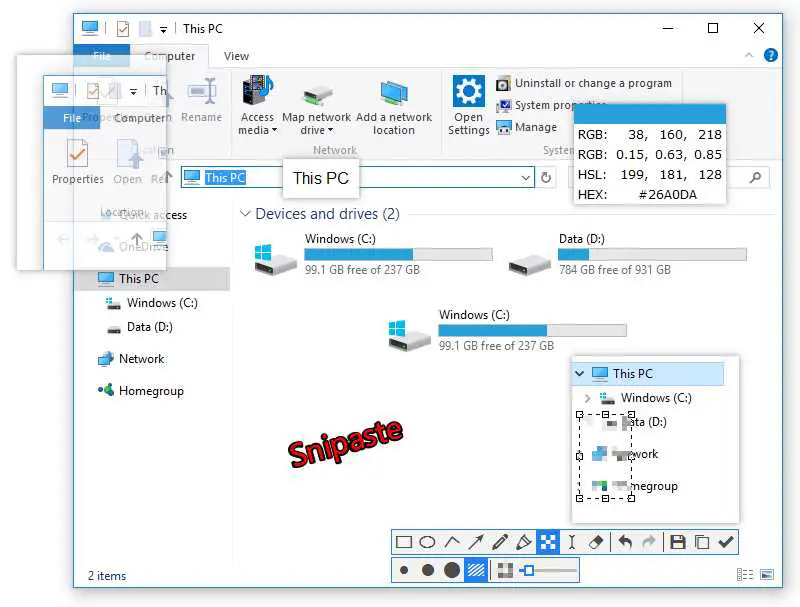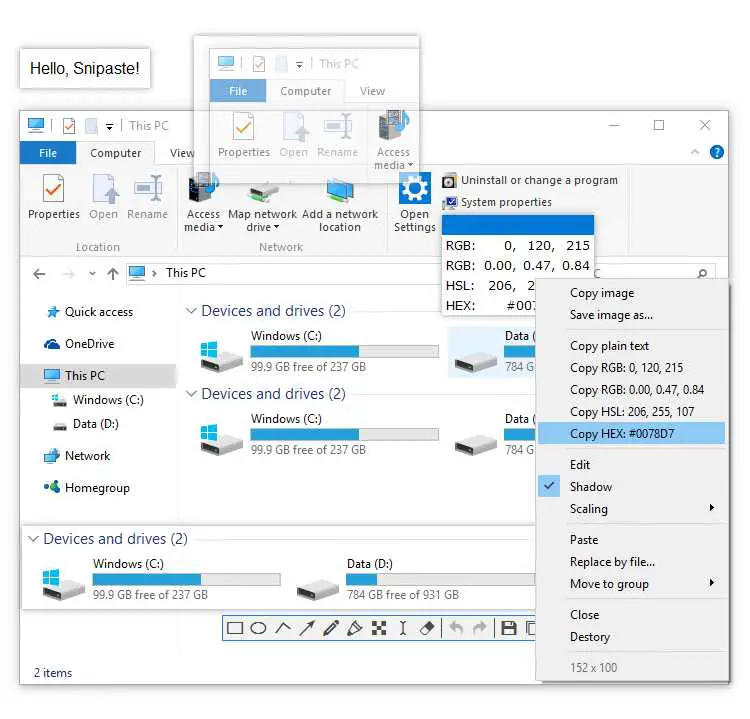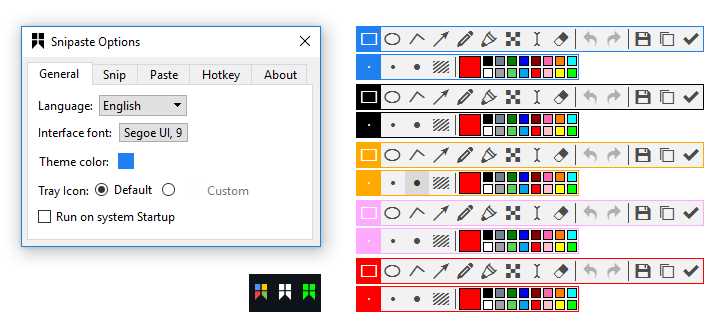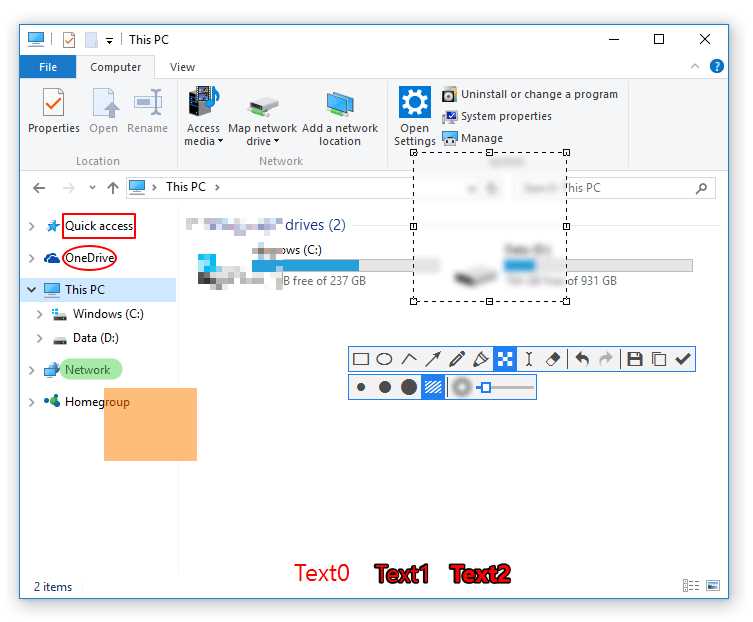20
Zvýšte svoju efektivitu pomocou funkcie Snipaste Snipaste je jednoduchý, ale výkonný nástroj na vystrihovanie a tiež vám umožňuje pripnúť snímku obrazovky späť na obrazovku.Stiahnite a otvorte program, potom stlačením F1 spustite screentshot, zvoľte „Copy to clipbroad“, potom stlačte F2 a prilepte ho ako plávajúce okno.To je všetko!Môžete tiež previesť textové alebo farebné informácie v schránke do plávajúceho okna obrázka.Takéto okná je možné priblížiť, otočiť, urobiť priesvitné a dokonca aj prekliknúť!Ak ste programátor, dizajnér alebo ktokoľvek pracuje veľa času pred počítačom, budete prekvapení, ako vám to pomôže zefektívniť prácu!Snipaste sa ľahko a intuitívne používa, ale existuje aj veľa skrytých funkcií, ktoré môžu váš život zefektívniť.VLASTNOSTI Intuitívne snímanie Prvky používateľského rozhrania s automatickou detekciou Ovládanie úrovne pixelov Výber farieb (skúste F1, c, F2) Prehrávanie histórie () Podpora viacerých obrazoviek Podpora HiDPI (zobrazenie sietnice) Prilepenie obrázkov ako najvyššie plávajúcich okien Zdrojom (v schránke) by mohol byť obraz obyčajný text HTML text farebné informačné textové súbory s obrázkami: PNG, JPG, BMP, TGA, ICO, TIFF a GIFPodporované operácie Zoom (posúvanie myšou alebo +/-) alebo nastavenie rýchlosti pre GIF Rotate (1/2) alebo skok na predchádzajúci / nasledujúci rámec pre GIF Nastavte priehľadnosť (Ctrl + posúvanie myšou alebo Ctrl ++ / -) Prekliknutie (F3)Úpravy obrázkov (medzerník) Skryť (dvakrát kliknúť) Zničiť (v kontextovom menu) Výber farieb (Alt) Presúvanie a zoskupovanie Automatické zálohovanie a obnovenie Jednoduché úpravy obrázkov Jednoduché tvary Obdĺžnik Ellipse Čiara pruhu Pero značkovača Pero Text Pokročilé nástroje na úpravu Mozaika Gaussovské rozostrenie ErasorZrušenie a opakovanie prispôsobenia Farba motívu, písmo rozhrania, ikona panela a ďalšie klávesové skratky Podrobné možnosti funkcií